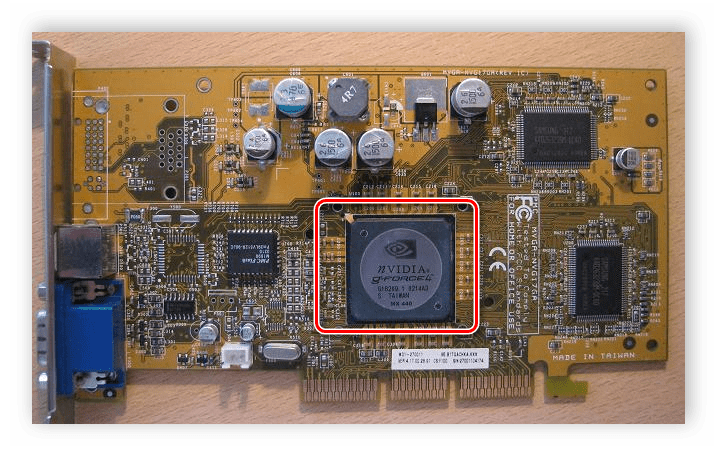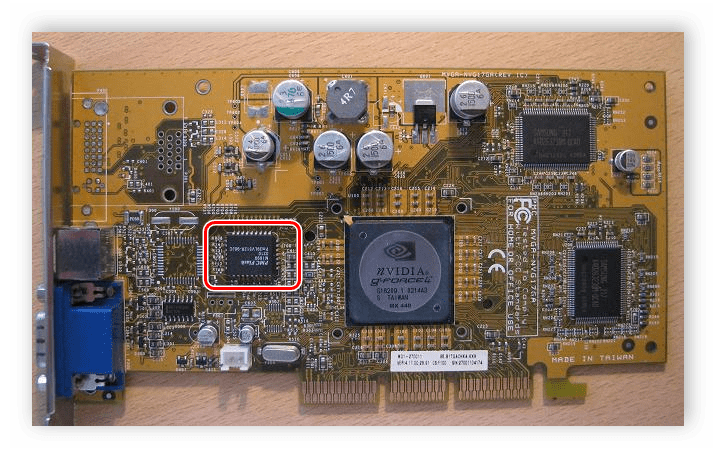какие устройства входят в состав видеоадаптера
Устройство современной видеокарты
Сейчас практически все компьютеры оснащены дискретной видеокартой. С помощью данного устройства создается видимое на экране монитора изображение. Комплектующее это далеко не простое, а состоит из многих деталей, формирующих единую рабочую систему. В этой статье мы постараемся подробно рассказать обо всех компонентах современной видеокарты.
Из чего состоит видеокарта
Сегодня мы рассмотрим именно современные дискретные видеокарты, ведь интегрированные имеют совсем другую комплектацию и, в основном, они встроены в процессор. Дискретный графический адаптер представлен в виде печатной платы, которая вставляется в соответствующий разъем расширения. Все компоненты видеоадаптера расположены на самой плате в определенном порядке. Давайте подробнее разберем все составные части.
Графический процессор
В самом начале нужно поговорить о самой важной детали в видеокарте – GPU (графический процессор). От данного компонента зависит быстродействие и мощность всего устройства. В его функциональность входит обработка команд, связанных с графикой. Графический процессор берет на себя выполнение определенных действий, за счет чего снижается нагрузка на ЦП, освобождая его ресурсы для других целей. Чем современнее видеокарта, тем мощность установленного в ней GPU больше, она может превосходить даже центральный процессор благодаря наличию множества вычислительных блоков.
Видеоконтроллер
За генерацию картинки в памяти отвечает видеоконтроллер. Он посылает команды на цифро-аналоговый преобразователь и проводит обработку команд ЦП. В современной карточке встроенно несколько компонентов: контроллер видеопамяти, внешней и внутренней шины данных. Каждый компонент функционирует независимо друг от друга, позволяя осуществлять одновременное управление экранами дисплеев.
Видеопамять
Для хранения изображений, команд и промежуточных не видимых на экране элементов необходимо определенное количество памяти. Поэтому в каждом графическом адаптере присутствует постоянный объем памяти. Она бывает разных типов, отличающихся по своей скорости работы и частоте. Тип GDDR5 на данный момент является самым популярным, используется во многих современных карточках.
Однако еще стоит учитывать, что помимо встроенной в видеокарту памяти новые устройства задействуют и ОЗУ, установленную в компьютере. Для доступа к ней используется специальный драйвер через шину PCIE и AGP.
Цифро-аналоговый преобразователь
Видеоконтроллер формирует изображение, однако его нужно преобразовать в необходимый сигнал с определенными уровнями цвета. Данный процесс выполняет ЦАП. Он построен в виде четырех блоков, три из которых отвечают за преобразование RGB (красный, зеленый и синий цвет), а последний блок хранит в себе информацию о предстоящей коррекции яркости и гаммы. Один канал работает на 256 уровнях яркости для отдельных цветов, а в сумме ЦАП отображает 16,7 миллионов цветов.
Постоянное запоминающее устройство
ПЗУ хранит в себе необходимые экранные элементы, информацию с BIOS и некоторые системные таблицы. Видеоконтроллер никак не задействуется вместе с постоянным запоминающим устройством, обращение к нему происходит только со стороны ЦП. Именно благодаря хранению информации с BIOS видеокарта запускается и функционирует еще до полной загрузи ОС.
Система охлаждения
Как известно, процессор и графическая карта являются самыми горячими комплектующими компьютера, поэтому для них необходимо охлаждение. Если в случае с ЦП кулер устанавливается отдельно, то в большинство видеокарт вмонтирован радиатор и несколько вентиляторов, что позволяет сохранить относительно низкую температуру при сильных нагрузках. Некоторые мощные современные карточки очень сильно греются, поэтому для их охлаждения используется более мощная водяная система.
Интерфейсы подключения
Современные графические карты оснащены преимущественно по одному разъему HDMI, DVI и Display Port. Данные выводы являются самыми прогрессивными, быстрыми и стабильными. Каждый из этих интерфейсов имеет свои преимущества и недостатки, с чем вы можете подробно ознакомиться в статьях на нашем сайте.
В этой статье мы подробно разобрали устройство видеокарты, детально рассмотрели каждый компонент и выяснили его роль в устройстве. Надеемся, что предоставленная информация была полезной и вы смогли узнать что-то новое.
Помимо этой статьи, на сайте еще 12384 инструкций.
Добавьте сайт Lumpics.ru в закладки (CTRL+D) и мы точно еще пригодимся вам.
Отблагодарите автора, поделитесь статьей в социальных сетях.
kpet-ks.ru
Компьютерные сети. г.Котово
Видеосистема ПК
Видеоподсистема компьютера является одной из самых важных и сложных систем.
Безусловно, основной элемент видеоподсистемы – видеоадаптер. В последнее время именно он развивался наиболее активно, что вызвало некоторую путаницу в поколениях и особенностях отображения информации видеоадаптеров различных типов.
Видеоадаптеры. Компоненты видеосистемы
Для работы видеоадаптера необходимы следующие основные компоненты:
Довольно неплохой по производительности видеоадаптер показан на рисунке ниже.
Большинство его компонентов скрыто под кожухом системы охлаждения графического процессора (GPU), включающей в себя вентилятор и теплоотвод. Практически все видеоадаптеры, представленные сегодня на рынке, используют наборы микросхем, обеспечивающие ускоренную обработку трехмерной графики.
Видеоадаптер VGA
Современный видеоадаптер – это сложное почти самостоятельное устройство, представляющее собой мини-компьютер. Помимо своей основной задачи он способен выполнять ряд дополнительных функций: аппаратное ускорение 2D и 3D-графики, обработку видеоданных, прием теле- и видеосигналов и многое другое. Раньше все эти дополнительные функции реализовывались на отдельных платах и подсоединялись к видеоадаптеру как дочерние карты или с помощью локальных интерфейсных шин. Сейчас используется метод интеграции all-in-one, когда все эти функции реализуются в одном графическом чипе видеоадаптера. Современный видеоадаптер значительно отличается по своему функциональному составу от 
Видеоадаптер, является важнейшим элементом видеосистемы, поскольку определяет следующие ее характеристики:
· Максимальное разрешение и частоты разверток (также зависит от возможностей монитора)
· Максимальное количество отображаемых цветов и оттенков (палитра)
· Скорость обработки и передачи видеоданных
Видеосистема компьютера – совокупность трех компонентов: монитора, видеоадаптера и драйверов видеосистемы.
Персональный компьютер смог стать привлекательным вычислительным средством благодаря интерактивности взаимодействия с пользователем. Основной поток исходной информации ПК визуальный, причем информация представляется как в текстовом, так и в графическом виде.
Видеосистема компьютера служит для вывода графической и текстовой информации на монитор. В нее входят: видеоадаптер (или видеокарта) – устройство, которое формирует изображение; монитор – устройство, на которое выводится сформированное видеоадаптером изображение.
Видеоадаптер VGA содержит следующие основные элементы:
Видеоадаптер VGA был пассивным устройством, не принимавшем участие в формировании содержимого кадрового буфера и не обрабатывавшем микрокоманды преобразования цифровых данных. Современный интегрированный видеоадаптер также использует:
· Графические акселераторы обработки двумерной и трехмерно графики большой разрядности
· Быстродействующую видеопамять
· Высокоскоростные шины интерфейса
Такой видеоадаптер в последнее время часто называют видеокартой, хотя это название не совсем правильно и неточно.
Большинство из перечисленных элементов видеоадаптера содержат специальные регистры (8 разрядов и более), доступные центральному процессору (CPU) для чтения и записи данных. Эти регистры содержат конфигурационную и статусную информацию и предназначены для управления работой соответствующих элементов видеоадаптера. Модифицируя их содержимое, CPU может управлять работой видеоадаптера.
Помимо этих регистров, в состав элементов видеоадаптера входят несколько специальных регистров. Выходной регистр предназначен для задания адресов портов ввода/вывода, а также начальных адресов кадрового буфера и выбора тактового генератора. Регистр состояния используется для синхронизации процесса обновления кадрового буфера с сигналами обратного хода кадровой развертки.
Все элементы, за исключением видеопамяти, Video BIOS, тактовых генераторов и шин интерфейса реализованы в одной микросхеме. Чтобы достичь такой степени интеграции, новейшие видеоадаптеры (Radeon 9700, GeForce FX) используют технологию производства чипов 0,13 мкм.
Общий принцип работы видеосистемы относительно прост. Через внешний интерфейс видеоадаптер общается с компьютером. Центральный процессор, используя микрокоманды, записанные в Video BIOS «общается» с видеосистемой при инициализации видеокарты и ее настроек. После обработки данных он выставляет на шину адреса портов для обращения к видеопамяти, конфигурирует регистры видеоадаптера для настройки на определенный режим работы, загружает данные в видеопамять и позволяет графическому контроллеру (процессору) их обработать. Часть обработки, конечно, возлагается на сам CPU. Далее обработанные данные в видеопамяти поступают в секвенсор, который обеспечивает последовательную их адресацию и передачу в контроллер атрибутов и далее – в RAMDAC. RAMDAC преобразует цвет пикселя в аналоговый сигнал. В это время контроллер ЭЛТ формирует сигналы синхронизации, инкремента счетчиков, стробирования чтения и записи видеопамяти и развертки. Эти аналоговые сигналы с RAMDAC и CRTC поступают в виде трехканального сигнала RGB к монитору. Недавно появилась возможность выводить цифровой сигнал через DVI, что естественно улучшает его качество.
Для большего понимания процесса получения видеоизображения рассмотрим каждый из этих элементов в отдельности.
Современные дискретные видеоадаптеры состоят из следующих устройств:
Работа любого внешнего устройства в современных компьютерах организуется через специальную программу – драйвер устройства. Видеоадаптеры тоже не являются исключением из этого правила.
Для организации правильной работы видеоадаптер нуждается в драйвере.
Обычно драйверы видеоадаптеров поставляются их производителями и загружаются в момент запуска операционной системы.
Видеоадаптер, является важнейшим элементом видеосистемы, поскольку определяет следующие ее характеристики:
Основными компонентами современной видеокарты являются: SVGA-ядро, ядро 2D-ускорителя, ядро 3D-ускорителя, видеоядро, видео- BIOS (базовая система ввода-вывода), контроллер памяти, видеопамять, интерфейс главной шины, интерфейс внешнего порта ввода-вывода, RAMDAC. Аппаратно часть этих компонентов, как правило, реализуется на одном кристалле видеоконтроллера.
Мониторы
Монитор – устройство отображения текстовой и графической информации на экране. Моделей мониторов предлагается много.
Современный монитор состоит из экрана (дисплея), блока питания, плат управления и корпуса. Информация для отображения на мониторе поступает с электронного устройства, формирующего видеосигнал (в компьютере – видеокарта). В некоторых случаях в качестве монитора может применяться и телевизор.
Монитор компьютера предназначен для вывода на экран текстовой и графической информации. Его можно смело назвать самой важной частью персонального компьютера. С экраном монитора мы постоянно контактируем во время работы. От его размера и качества зависит, насколько будет комфортно нашим глазам. Монитор должен быть максимально безопасным для здоровья по уровню всевозможных излучений. Также он должен обеспечивать возможность комфортной работы, предоставляя в распоряжение пользователя качественное изображение.
Video BIOS
BIOS (или VBIOS) – это выделенный BIOS видеокарты компьютера. Поскольку видеокарта обладает собственным процессором, оперативной памятью и системой питания, ей необходим выделенный BIOS для управления.
Так же, как и системный BIOS, VBIOS предоставляет набор функций и инструкций, необходимых приложению для доступа к видеокарте, выступает в роли посредника между приложением (в основном драйвером) и аппаратной частью видеокарты. VBIOS также содержит данные о рабочих частотах и напряжениях графического процессора и видеопамяти (и ее таймингов), режимы работы системы охлаждения и прочее.
На современных видеоадаптерах VBIOS прошит в чип перезаписываемой памяти, поэтому допускается редактирование вышеописанных параметров с помощью специальных утилит и последующая прошивка уже отредактированного BIOS взамен стандартного, что часто применяется среди любителей разгона. Однако производить эту операцию нужно только со знанием дела, иначе велик риск прошить неработоспособный BIOS, получив на выходе нерабочую видеокарту.
В отличие от некоторых компонентов компьютера, видеокарта должна быть задействована еще во время загрузки компьютера для вывода информации на монитор. Для этого видеокарте требуется быть задействованной задолго до загрузки операционной системы; значит, она должна быть активирована BIOS’ом – единственной микропрограммой, представленной на начальном этапе загрузки. После запуска компьютера системный BIOS отдает команду на запуск VBIOS’а, который, в свою очередь, инициализирует работу всей видеокарты.
Виды видео интерфейсов

Интерфейс – совокупность возможностей, способов и методов взаимодействия двух систем, устройств или программ для обмена информацией между ними, определённая их характеристиками, характеристиками соединения, сигналов обмена и т. п.- 15-контактный субминиатюрный разъём для подключения аналоговых мониторов по стандарту VGA. В настоящее время VGA считается устаревшим и активно вытесняется цифровыми интерфейсами DVI, HDMI и DisplayPort. Крупнейшие производители электроники Intel и AMD объявили о полном отказе от поддержки VGA к 2015 году. Максимальная разрешающая способность 2048×1536, 85 Гц (2560×1600, 60 Гц в теории).
Visual Interface (DVI)
– стандарт на интерфейс и соответствующий разъём, предназначенный для передачи видеоизображения на цифровые устройства отображения, такие как жидкокристаллические мониторы, телевизоры и проекторы. Максимальное разрешение 2560×1600, 60 Гц.
DisplayPort

– стандарт сигнального интерфейса для цифровых дисплеев. Принят в мае 2006, версия 1.1 принята 2 апреля 2007, версия 1.2 принята 7 января 2010, а версия 1.3 – 15 сентября 2014. DisplayPort предполагается к использованию в качестве наиболее современного интерфейса соединения аудио и видеоаппаратуры, в первую очередь для соединения компьютера с дисплеем, или компьютера и систем домашнего кинотеатра. DisplayPort 1.2 имеет максимальную скорость передачи данных 21,6 Гбит/с на расстоянии до 3 метров, что больше, чем HDMI Type B (2×10,2 Гбит/c). Также поддерживает несколько независимых потоков, пропускная способность вспомогательного канала в стандарте увеличена с 1 до 720 Мбит/с.
Таким образом, через интерфейс DisplayPort 1.2 можно подключить до двух мониторов, воспроизводящих картинку размером 2560 х 1600 точек с частотой 60 Гц, либо до четырёх мониторов с разрешением 1920 х 1200 точек. При использовании одиночного монитора поддерживаемое разрешение возрастает до 3840 х 2400 точек с частотой 60 Гц, монитор с поддержкой частоты обновления 120 Гц поддерживается при разрешениях до 2560 х 1600 точек. Это позволяет стандарту DisplayPort 1.2 работать с технологиями построения стереоскопического изображения.
Definition Multimedia Interface (HDMI)
– интерфейс для мультимедиа высокой чёткости, позволяющий передавать цифровые видеоданные высокого разрешения и многоканальные цифровые аудиосигналы с защитой от копирования. Разъём HDMI обеспечивает цифровое DVI-соединение нескольких устройств с помощью соответствующих кабелей. Основное различие между DisplayPort в том, что разъём HDMI меньше по размеру, а также поддерживает передачу многоканальных цифровых аудиосигналов. Последняя версия HDMI поддерживает передачу данных на скорости до 18 Гбит/с, чего достаточно для трансляции видео 4K UHD (3840×2160) с частотой 60 кадров в секунду. Звуковая частота поддерживается до 1536 кГц для самого высокого качества звука.
Программы тестирования видеосистемы
Geeks3D FurMark
– бесплатная утилита для стрессового тестирования видеокарты компьютера. Программа создает максимальную нагрузку на графический адаптер, измеряя при этом его производительность и температурный режим работы. FurMark пользуется популярностью у лиц, занимающихся ремонтом и настройкой компьютерной техники. FurMark позволяет менять режим тестирования, указывая разрешение картинки и некоторые другие параметры. Тест можно запускать бессрочно, или же на фиксированное время, определяя таким образом количество обработанных видеокартой кадров за определенный период. Произведя тестирования нескольких графических адаптеров, можно сравнить результаты и определить самый производительный из них.
Полезной утилита FurMark может стать также для проверки стабильности работы графического адаптера после его разгона. Если он пройдет тест при помощи FurMark, значит и в процессе повседневного использования он будет работать надежно и без сбоев.
Интерфейс FurMark понятный и простой. Русский язык отсутствует, но это даже не замечается. Программа бесплатна. Каких-то особых требований к программному или аппаратному обеспечению компьютера нет.
– бесплатная прикладная программа для отображения технической информации о видеоадаптере (видеоконтроллере/видеокарте/видеомодуле), работающая под ОС Microsoft Windows. Программа отображает технические характеристики графического процессора и его видеопамяти, то есть определяет производителя и название видеоадаптера, тип видеопроцессора и его характеристики, размер и тип видеопамяти, дату и версию видео БИОС, дату и версию видеодрайвера, а также показывает поддерживаемые видеопроцессором графические технологии и стандарты. Окно программы изображено на рисунке 3.2.
Программа GPU-Z может заодно дополнительно определить температуру и частоту ядра, частоту видеопамяти и скорость вращения кулера и провести онлайн сравнение устройства с другими аналогичными продуктами.
PixPerAn
– программа для тестирования ЖК-мониторов. Данная утилита содержит ряд тестов, которые нацелены на то, чтобы определить недостатки, связанные с инертностью картинки ЖК-монитора. Если на экране показываются динамические сцены, например, в фильмах, некоторые мониторы могут оставлять неприятные шлейфы разных цветов. Данная программа при помощи тестов создает такие условия, при которых эти недостатки будут наиболее заметны.можно использовать и для проверки рабочего состояния видеокарты – при быстрой смене изображений будут заметны любые “подтормаживания”. Кроме этого, утилита в реальном времени показывает загруженность процессора, текущие параметры дисплея, а также скорость прорисовки кадров в секунду и количество пропущенных кадров.
Какой компонент компьютера (я сейчас про стационарные ПК), помимо материнской платы, неизменно вызывает уважение? Процессор – какой бы он ни был мощный, но это небольшой квадратик/прямоугольник, своим видом не вызывающий особых эмоций. Модули памяти, SSD? Да ладно! Кулер? Это, по сути, довольно простая, хотя большая и тяжелая, железка с пропеллером. Блок питания? В какой-то мере да, но особого трепета все равно нет. Что остается, видеокарта? А вот тут в точку. Если имеем дело с современным высокопроизводительным графическим адаптером, то берешь в руки — маешь вещь! Как она устроена, какова анатомия видеокарты – предмет нашего сегодня разговора.
Типы видеокарт
Существует три вида графических адаптеров:
Встроенное в процессор видеоядро сегодня нас интересует мало. Как и внешняя, хотя по сути, это выполненная в отдельном корпусе дискретная видеокарта. И вот она то, дискретная, и будет предметом этого материала.
Я не буду останавливаться на вопросах типа «зачем нужна видеокарта». На мой взгляд, абсолютно бессмысленно отвечать на очевидное. Это вопрос из разряда «зачем компьютеру блок питания» или «зачем автомобилю двигатель». Уверен, уж об основном назначении этого компонента вы и сами догадываетесь.
Не буду останавливаться и на этапах развития графических адаптеров. История эта интересна, разнообразна, полна драматических и, не побоюсь этого слова, трагических событий, но тема весьма обширная, и в данном случае мало помогающая разобраться в анатомии видеокарт.
Из чего состоит видеокарта
Когда мы рассматривали строение материнской платы, то в большинстве случаев «порционные судачки а натюрель» были на виду во всей красе. Практически все составные части видны и ко всем можно подобраться.
К сожалению, взяв в руки современную видеокарту, мы видим массивный радиатор с вентиляторами в количестве от одного до трех (хотя бывает и больше), на обратной стороне в лучшем случае видим тыльную сторону печатной платы, да и то скорее всего она будет закрыта металлической или композитной пластиной. Да с торца несколько разъемов. Что и как там устроено – почти ничего не видно.
Поэтому, чтобы узнать основы и составные части современной видеокарты, придется снимать систему охлаждения. После того, как с этой задачей справились, наконец-то нашему взору откроется анатомическая картина графического адаптера.
Итак, из каких основных частей состоит видеокарта:
Причем, практически все эти части присутствуют и на видеокартах, выпущенных десяток лет назад, и даже двадцать…
На каждом из этих компонентов остановимся поподробнее. Разберемся, что это, как устроено и для чего требуется. И нужно ли вообще.
Графический процессор (GPU)
Какую бы видеокарту вы не использовали (AMD или NVidia), выглядят они похоже. Центральное место на печатной плате (ну или примерно центральное, но в любом случае заметное), занято графическим процессором. В окружении других компонентов, до которых речь тоже дойдет.
Наверняка напрашивается аналогия с центральным процессором, и она вполне уместна. Тем более, что и название похожее – там CPU (Central Processing Unit), здесь GPU (Graphics Processing Unit). И то, и то – процессоры. И в чем между ними отличие?
Если меряться транзисторами, из которых состоят CPU и GPU, то у последних их больше. Например, во взятой для образца видеокарте установлен чип NVidia GA104-400-A1, в котором 17.4 млрд транзисторов. А, скажем, AMD Ryzen 7 5800H обходится почти вдвое меньшим количеством. Выходит, графический процессор круче?
В чем-то да, а в чем-то и нет. Некогда большую часть работы по обсчету изображений (например, в играх), которые надо вывести на экран, выполнял CPU. Однако, постоянное усложнение этой работы и необходимость высокой вычислительной мощности привело к тому, что возможностей процессора стало не хватать.
CPU – универсальное устройство, выполняющее множество разных функций. В этом его сила, и в нем же слабость. В данном случае узкоспециализированный GPU позволяет выполнять работу, связанную с подготовкой и выводом изображения на экран монитора, гораздо быстрее.
Связано это в первую очередь с многоядерной и многопоточной обработкой данных. Конечно, CPU тоже умеет выполнять операции параллельно, но давайте посмотрим ядрам и потокам в глаза. Ознакомимся со спецификациями: например, у AMD Ryzen 7 5800H 8 ядер и 16 потоков. Немало. А что там с чипом NVidia GA104?
Аналогом процессорным ядрам в графических чипах NVidia являются ядра CUDA, коих в данной модели GPU аж 6 144. Пусть эти ядра более простые и менее универсальные, но зато их на порядки больше.
У GPU AMD архитектура чипов несколько иная, но сути это не меняет. Если брать за пример сопоставимый графический процессор Radeon RX 6700 XT, то тоже видим более 17 млрд транзисторов и 2 560 процессорных ядер.
Надо сказать, что нельзя сравнивать видеокарты просто по количеству этих самых ядер. В пределах одного производителя можно, хотя и с оговорками, но вот предположение, что NVidia GA104 (6 144 ядер) примерно в 2.5 раза мощнее AMD Radeon RX 6700 XT (2 560 ядер), неверно.
Ну так какие же функции выполняет GPU? В первую очередь – преобразования данных, переданных центральным процессором в изображение, которое отображается на экране монитора. Эта работа выполняется очень быстро, ведь «картинка» постоянно изменяется и в секунду надо подготовить их десятки, а то и сотни, чтобы все изменения на экране происходили плавно, без рывков и замираний.
Собственно, поэтому GPU и получились такими сложными. Но, согласитесь, было бы неразумно использовать такую мощь только для игр или специфических задач по визуализации. Тысячи простаивающих вычислительных ядер – это слишком расточительно. Поэтому видеокарты активно используются для математических операций в научных программах, инженерных и аналитических расчетах и т. п.
Видеопамять
К сожалению, пользователи не имеют возможности устанавливать столько памяти, сколько им захочется, как это существует в материнских платах. Видеокарты изначально комплектуются определенным объемом VRAM, который зависит от используемой модели GPU. Изменить это значение почти невозможно.
Почему почти? Некоторые энтузиасты экспериментируют с установкой большего количества микросхем памяти на плату, но это мероприятие непростое, недешевое, и не гарантирующее результат. Короче, приходится мириться с тем, что есть. Подопытная MSI GeForce RTX 3070 Ti Suprim X обходится объемом 8 ГБ GDDR6X.
На плате чипы видеопамяти обычно располагаются рядом с GPU, окружая его. На изображении выше видны 8 микросхем производства Micron, расположенные с трех сторон вокруг графического процессора. Видеокарты попроще могут обходиться меньшим количеством чипов, помощнее – большим.
Надо еще сказать, что сама видеопамять бывает разной. Сейчас можно найти видеокарты с чипами GDDR5, GDDR6 и GDDR6X. Первый тип уже считается устаревшим и применяется разве что в бюджетных или уходящих с рынка моделях видеокарт. Например, в NVidia GeForce GTX 1050. В основном используется память 6-го поколения.
Есть еще память HBM2 (High Bandwidth Memory), но при всех своих преимуществах она не получила до сих пор широко применения, и в немалой степени из-за того, что она дороже, чем та же GDDR6(X).
Если говорить кратко, то в отличие от планарной GDDR6, технология HBM имеет многослойную структуру ячеек. Чем-то напоминает 3D NAND. Из-за этого у нее очень широкая шина доступа – 1024 бит и более. Физически чипы HBM располагаются в непосредственной близости от GPU. Этот тип видеопамяти использовали видеокарты Nvidia Tesla P100. Radeon RX Vega 56, Radeon Vega RX 64, Nvidia Quadro GP100 и некоторые другие.
Тем не менее, подавляющее большинство современных моделей видеокарт основаны на проверенной GDDR6(X).
Видеопамять непосредственно используется во время подготовки изображений, и чем больше объем, тем быстрее будет идет расчет, и тем меньше понадобится обращаться к процессору, ОЗУ и накопителю за новой порцией данных. И чем выше разрешение изображения, тем видеопамяти хочется побольше.
На данный момент необходимым минимумом можно считать объем в 6 ГБ, который позволит получить уже качественную, плавную картинку на экране с большим количеством FPS.
Система питания
Надежное электропитание – основа стабильной работы любого устройства, и видеокарта тут не исключение. Нагрузка на систему электропитания весьма высока, если учесть потребление электроэнергии современными GPU.
Сравните, например, младший GEFORCE RTX 3060, энергопотребление которого заявлено равным 170 Вт и флагманский Intel Core i9-11900K, у которого TDP равно 125 Вт. Если брать старший GEFORCE RTX 3090, то его аппетит уже находится на уровне 350 Вт.
Организовано энергопотребление по тому же принципу, что и питание процессора. Уже привычная связка ШИМ-контроллера и n-го количества фаз на силовых сборках. Контроллеров может быть и несколько.
Фазы питания располагаются либо с одной стороны графического процессора, либо с двух, если этих фаз много. А в топовых видеокартах их действительно много.
У взятой для примера MSI GeForce RTX 3070 Ti Suprim X их 13 штук, 2 из которых питают видеопамять. Кстати, в данном случае эти две фазы используют отдельные элементы для верхнего и нижнего плеча, в то время как для GPU применяются 50-амперные сборки Alpha & Omega AOZ5311NQI.
Система охлаждения
Именно этот компонент (огромный радиатор, несколько вентиляторов) и бросается в глаза при первом взгляде на видеокарту. Исключение составляют, пожалуй, только бюджетные маломощные графические адаптеры, которые обходятся скромными по размеру и весу системами охлаждения.
Если же мы говорим о чем-то типа RTX 2060/3060 или AMD 6700 и выше, то система охлаждения будет внушать уважение, как минимум своим весом.
Радиатор представляет собой довольно замысловатую железяку с большим количеством тонких ламелей, состоящую из нескольких секций и теплорассеивающих пластин, контактирующих с графическим процессором, чипами памяти и силовыми элементами системы питания.
Практически все производители устанавливают несколько тепловых трубок для повышения эффективности работы радиатора.
Тепловая трубка – металлическая (часто медная, может быть покрыта никелем) герметичная, с легкоиспаряющейся жидкостью внутри. Эта жидкость испаряется в месте соприкосновения одного конца трубки с горячим элементом, после чего пар конденсируется на противоположном, холодном конце, после чего жидкость возвращается в горячий конец трубки.
Чаще всего применяются тепловые трубки с пористыми внутренними стенками, по которым жидкость под воздействием капиллярных сил перемещается в зону испарения вне зависимости от положения самой трубки в пространстве. Этой жидкостью может быть вода, аммиак, этанол и т. п.
Встречается и такой элемент, как испарительная камера. Это некая модернизация идеи тепловой трубки, использующая тот же принцип испарения жидкости, при которой отбирается тепло у охлаждаемого элемента. Разница в том, что плоская многослойная конструкция увеличивает эффективность этого процесса.
У разных производителей количество и конфигурация трубок различается. Часть их может использоваться для контакта с GPU, а для элементов системы питания устанавливается индивидуальная трубка. Может использоваться технология «прямого контакта», при которой тепловые трубки непосредственно контактируют с графическим процессором. Это позволяет улучшить теплообмен.
Однако недостаточно просто забрать тепло тем или иным способом – тепловой трубкой и/или радиатором, это тепло надо еще куда-то деть. Для этого применяют вентилятор(ы).
Несколько лет назад референсные видеокарты NVidia и AMD использовали систему охлаждения с помощью турбины. Суть ее в том, что устанавливается только один радиальный вентилятор, который забирает воздух из корпуса и прогоняет его через всю видеокарту, выбрасывая наружу.
Под кожухом видеокарты установлен радиатор с большим количеством ребер. Главным недостатком такой системы охлаждения является шумность. Единственный вентилятор имеет небольшой размер, а для обеспечения нужного потока воздуха ему приходится вращаться на большой скорости. А чем она выше, тем выше и шум.
Оба производителя отказались от турбинной системы, начиная с семейств видеокарт NVidia RTX 2000 и AMD RX 6000. Предпочтение отдано более привычным осевым вентиляторам, которых может быть от одного до нескольких в зависимости от размера видеокарты и «горячности» ее нрава.
Рассматриваемая сегодня MSI GeForce RTX 3070 Ti Suprim X имеет три вентилятора диаметром 95 мм каждый. Их максимальная скорость вращения составляет 3 250 об/мин, но надо очень постараться, чтобы ветродуи разогнались до таких скоростей. В реальности даже под максимальной нагрузкой они вращаются на меньших скоростях, а при температуре графического чипа ниже 60°C вообще останавливаются.
Некоторые производители используют противоположное направление вращения вентиляторов. Если их два, то один вращается по часовой стрелке, другой против. При трех вентиляторах обычно средний имеет противоположное направление вращения по отношению к крайним. Производители утверждают, что таким образом удается бороться с турбулентностью воздушного потока и улучшать обдув радиатора.
Редкие модели видеокарт могут оснащаться одним или двумя дополнительными вентиляторами небольшого размера. Например, INNO3D GeForce RTX 3070 ICHILL X4 имеют небольшой вентилятор на верхней грани, обдувающий тепловую трубку с радиатором от цепей VRM.
Альтернативой штатным системам охлаждения может быть жидкостная, которую можно установить самостоятельно, или производитель изначально предлагает модификацию видеокарты со смонтированным радиатором СЖО. Принципиально она не отличается от той, что используется для CPU, но есть некоторые различия. Проблема в том, что помимо графического чипа необходимо охлаждать еще микросхемы видеопамяти и цепи VRM, что делает теплосъемник довольно сложным конструктивно.
Полезной вещью может оказаться и защитная панель, которая закрывает обратную сторону печатной платы. Она как минимум защищает плату от возможных повреждений, улучшает механическую прочность видеокарты, а часто еще и участвует в охлаждении, для чего через термопрокладки контактирует с печатной платой в месте установки, скажем, силовых элементов системы питания.
Интерфейсный разъем для подключения к материнской плате
Все видеокарты последних поколений используют интерфейс PCI-Express. Последние поколения перешли на 4-ю версию, хотя без проблем работают и в более старых версиях, например, PCIe 3.0.
Видеокарты получают от процессора 16 интерфейсных линий. В зависимости от CPU может отличаться количество этих линий и версия интерфейса. Процессоры AMD Ryzen последних поколений и интеловские «камни» могут полноценно обеспечить видеокарту этими «дорожками» для доставки данных.
Если же по какой-то причине нет возможности обеспечить видеокарту всеми 16-ю линиями (например, к процессору подключен второй слот PCIe на материнской плате, и он задействован под какой-либо контроллер) и ей осталась только половина, то… ничего страшного не произойдет. Видеокарта будет прекрасно работать, и маловероятно, что вы вообще заметите какие-либо изменения.
Разъем(ы) питания
Но не только передачей данных занимается разъем PCIe. Через него подается питание на видеокарту. И все бы ничего, но есть проблема. Он не в состоянии обеспечить нормальное питание даже младшей в линейке моделей видеокарты. Почему?

Давайте взглянем на иллюстрацию, показывающую часть разъема PCIe, точнее, короткую его часть до перемычки. Здесь 22 контакта, часть занята для служебных нужд, а часть используется для подачи напряжений 12 В и 3.3 В.
Всего у нас есть пять 12-вольтовых контактов и три с напряжением 3.3 В. Согласно спецификациям на PCIe, максимальный ток для напряжения 3.3 В составляет 3 А, и 5.5 А для напряжения 12 В. Высчитать максимальную мощность теперь просто:
(5.5 (А) * 12 (В)) + (3 (А) * 3.3 (В)) = 75.9 Вт
Теперь вспомним, что для RTX 3060 максимальное потребление энергии указано равным 170 Вт, что более чем вдвое превышает возможности интерфейса PCIe. Где брать дополнительную мощность? Непосредственно от блока питания.
Для этого на видеокартах есть от одного до трех разъемов (с шестью или восемью контактами) для подключения шлейфа/ов от БП. И забывать об этом не следует. Блок питания вашего ПК должен обеспечить необходимое количество коннекторов.
Интерфейсные разъемы для подключения монитора/ов
Все эти чипы, радиаторы, вентиляторы – все это хорошо, но куда подключать монитор, чтобы что-то увидеть? Воспользоваться разъемами, которые располагаются на заднем торце видеокарты. В подавляющем большинстве случаев на современных видеокартах вы найдете один-два HDMI и пару-тройку DisplayPort.
Собственно, вот туда и подключайте, в зависимости от того, какой интерфейс у вашего монитора. Или нескольких, т. к. никто не запрещает использовать более одного средства отображения. В некоторых моделях видеокарт встречается еще и разъем USB Type-C, но это для специфических нужд.
Разъем для объединения видеокарт в режим SLI или CrossFire
Несколько лет назад тема объединения нескольких видеокарт для совместной работы с целью повысить производительность была очень популярна. NVidia представила технологию SLI, у AMD аналог обзывается CrossFire.
Сейчас это стало не столь интересно, т. к. такой режим работы не очень соответствовал ожиданиям. Затраты на покупку двух-трех видеокарт не оправдывают полученного прироста быстродействия.
Неудивительно, что в 3000-й серии видеокарт от NVidia поддержка SLI представлена ограниченно. Я бы сказал, что довольно мало моделей позволяет использовать их таким образом.
А вот видеокарты, например, 1000-й серии имеют такую поддержку. Чтобы задействовать технологию SLI необходимо, чтобы на видеокарте был специальный разъем на верхней грани.
На иллюстрации показан такой разъем для видеокарты Gigabyte GeForce GTX 1070 G1 Gaming. Чтобы объединить два графических адаптера, требуется использовать специальную перемычку, которая устанавливается в этот разъем.
Повторюсь, что современные модели видеокарт в большинстве своем такой функционал не поддерживают.
Что еще?
Я не останавливаюсь подробно на вспомогательных функциях видеокарт. Сюда можно отнести управление подсветкой, наличие небольшого дисплея для вывода служебной информации или пользовательских изображений.
Разве что стоит упомянуть наличие переключателя выбора одного из режимов работы видеокарты. Последние их поколения изначально имеют два BIOS. Первый ориентирован на тихую работу, что достигается снижением частоты работы GPU и оборотов вентиляторов. Второй – этакий «спорт-режим», который раскрывает все возможности видеокарты.
Ну почти все, т. к. пользователь также может самостоятельно устанавливать режимы работы видеокарты, заняться разгоном.
Заключение. Анатомия видеокарты – все для победы
Графический чип поменять нельзя, память доустановить нельзя, даже другое охлаждение смонтировать не так уж просто.
Мало того, следует помнить, что современные видеокарты для установки требуют как минимум 2 слота. Если у вас в материнскую плату уже установлены какие-либо адаптеры и контроллеры, посмотрите, а место для видеокарты есть?
При выборе графического адаптера придется разбираться с тем, какой чип, какая память стоит. Нелишним будет поинтересоваться, насколько мощная система питания, особенно если вы планируете поиграться с разгоном. То же самое относится и к системе охлаждения. В штатных режимах, конечно, справятся все, но вот при оверклокинге…
Полезно будет оценить, насколько выбранная видеокарта будет актуальна через год-два. При условии, конечно, что у вас нет привычки менять графическую плату сразу после появления нового семейства видеочипов.